
Remote Desktop adalah hal yang lumrah pagi penggelut kerjaan didunia Komputer baik untuk Level SysAdmin, IT Support atau Developer/Programmer sekalipun. Dalam kesempatan yang berbahagia ini saya akan berbagi artikel tentang cara bagaimana cara meremote komputer lain yang dimana misalkan beberapa alasan kenapa kalian dibutuhkan remote desktop.
- Untuk menghemat waktu contohnya jika komputer kalian posisi ada di kantor sedangkan kalian sudah ada dirumah yang dimana apabila harus balik lagi kekantor memerlukan waktu yang cukup lama.
- Dengan adanya menghemat waktu impactnya pasti kebiaya, bayangkan kasus diatas tadi jika kita harus balik lagi maka kita harus mengeluarkan biaya untuk setidaknya membeli Bahan Bakar.
- Resiko berbahaya dijalan.
Demikianlan beberapa alasan yang saya kemukakan diatas, mungkin masih banyak yang bisa digali keuntungannya dan juga kekurangannya. Namun kita fokus pada topik artikel kita yaitu meremote sebuah komputer lain.
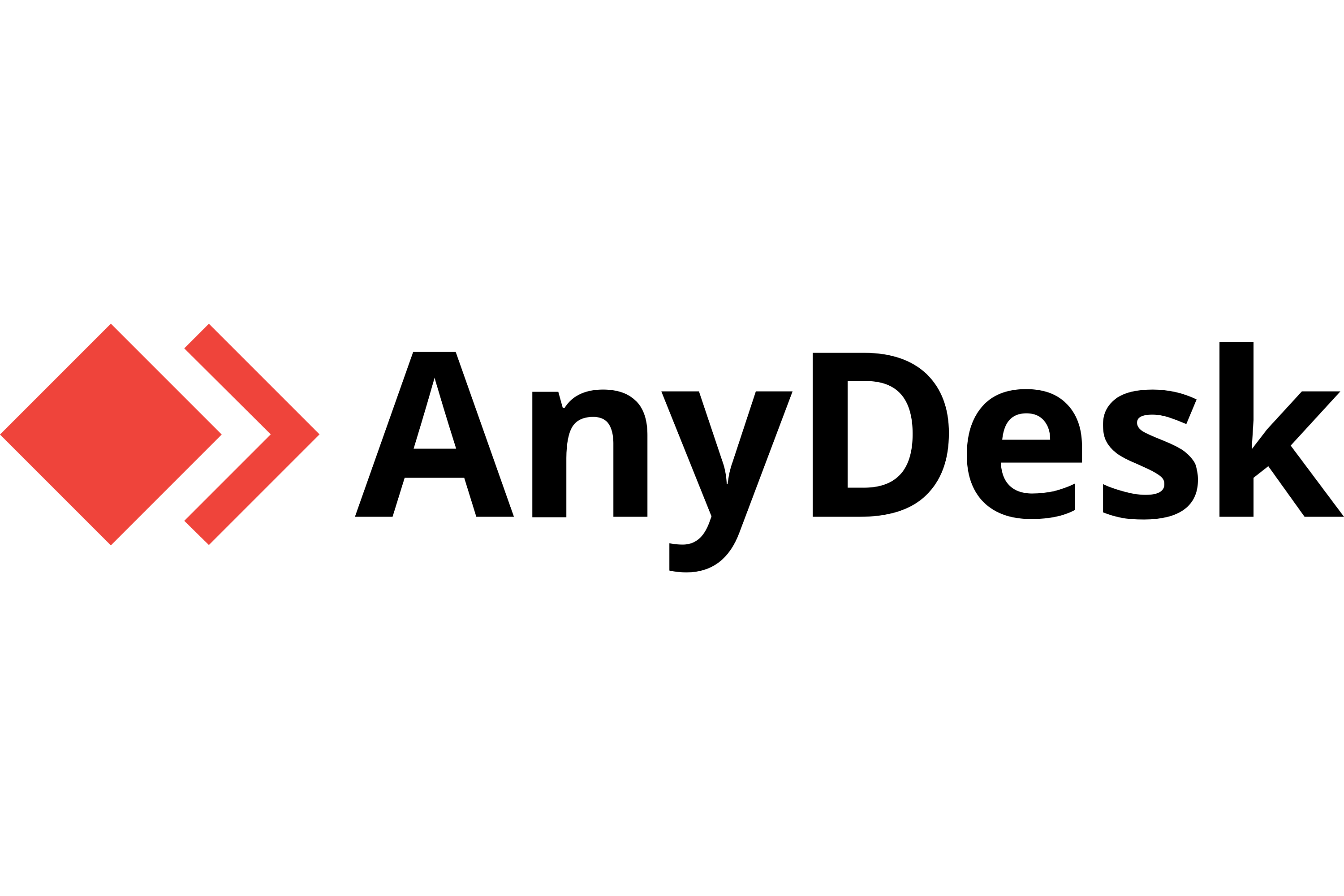
AnyDESK adalah aplikasi atau software untuk meremote komputer Desktop anda baik dalam jarak jauh ataupun jarak dekat sekalipun, yang dimana dengan software ini kita diuntungkan beberapa hal yang telah diutarakan diatas dan yang pasti sejauh saya menggunakan software ini. Dimana belum dikenakan biaya sama sekali dan yang paling penting penggunaannya yang sangat mudah cukup beberapa langkah saja, untuk melakukan remote.
Install Software AnyDESK
Untuk memulai menginstall/memasang softwarenya silahkan kunjungi website resminya untuk mendownload aplikasi AnyDESK nya dan klick Download.
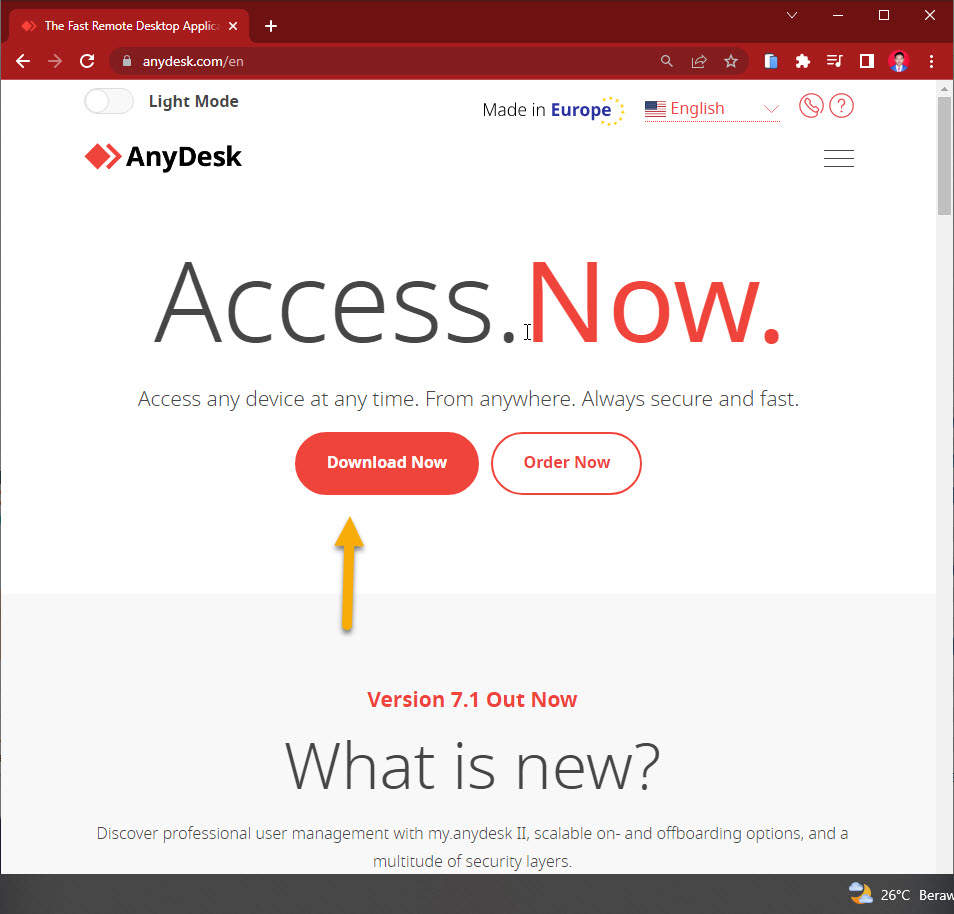
Catat Address Partner
ID Partnet ini biasanya setelah software/aplikasi AnyDESK dibuka biasanya keluar ID contohnya seperti ini:
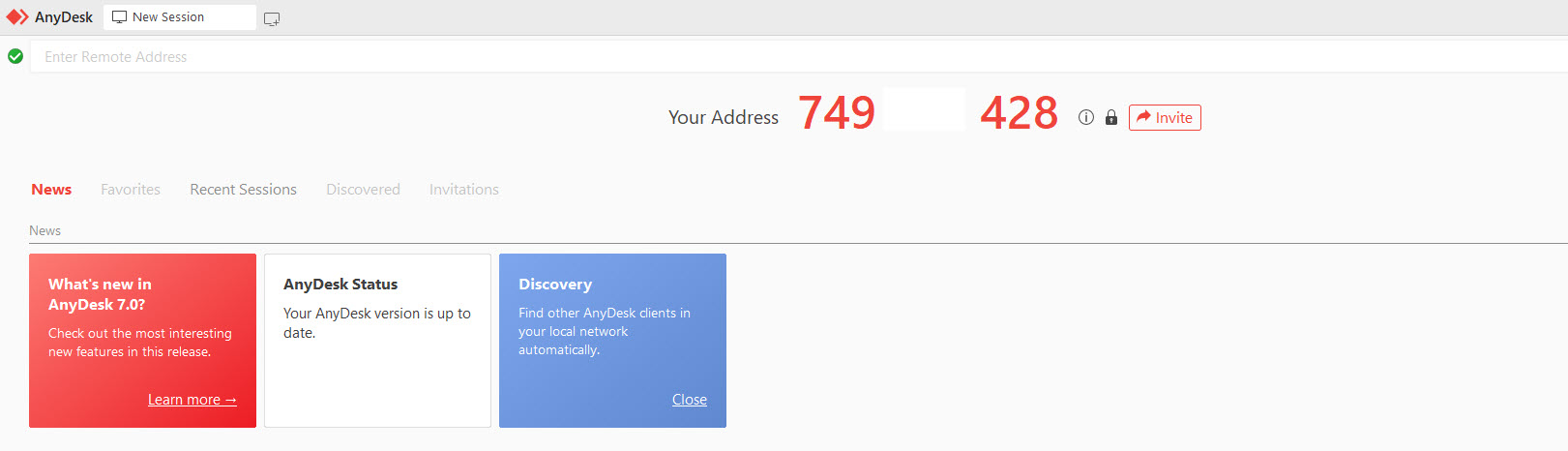
Seperti pada gambar diatas ada tulisan Your Address biasanya 9 DIGIT, Address inilah yang bisa di remote oleh Pihak yang diijinkan oleh anda misalkan teman kita mau remote komputer kita cukup informasikan Addressnya dan masukan ke atamat Enter Remote Address.
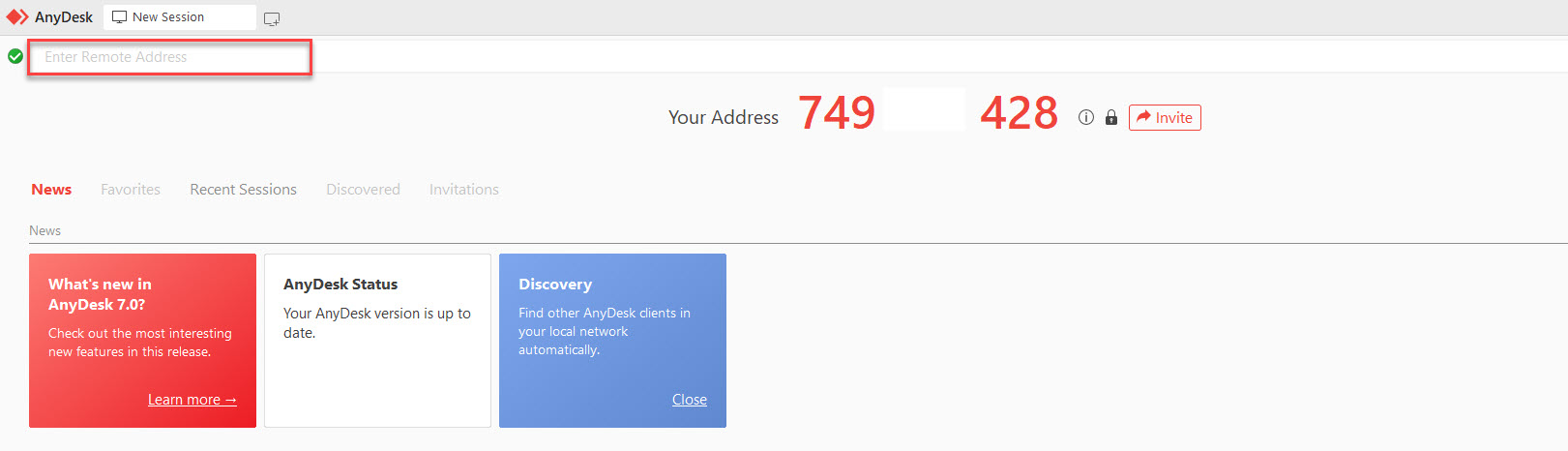
Masukan Address Partnetnya lalu Enter, di komputer yang diremote biasanya minta Aggreement jika usernya lagi standby tapi bisa juga kita menggunakan password jadi walaupun mungkin user yang kita remote tidak lagi stand by. Demikianlah artikel tentang remote desktop menggunakan AnyDESK, sebetulnya masih banyak fitur AnyDESK contohnya masih kesimpen recent remote atau komputer - komputer yang pernah di remote. Mungkin dilain waktu saya buatkan video tutorialnya biar mengerti karena kalo dituangkan kedalam artikel terlau panjang, semoga bermanfaat.

Comments